지난 겨울 디자인 교과 교사 모집 요강에 영상 편집 경력을 요구하는 것을 보니 이제 정말 미디어 컨텐츠 제작 능력이 주요 관심 영역인 시대가 되었나 보다. 유투브를 해 보겠다며 20년만에 프리미어를 열었다가 알 수 없는 옵션들에 너무 놀라서 정신이 나갈 뻔 했다. 유투브 하면서, 어차피 영상디자인 공부도 해야 하니까 내친 김에 교과서를 탈탈 털어 공부를 하고 있는데, 하다 보니 그 동안 갑갑했던 마음이 조금씩 풀리고 있는 부분이 있어 내심 기쁘기도 하다.
2019/05/07 - [WRITING] - 디자인공예 임용 : 영상디자인
디자인공예 임용 : 영상디자인
NCS교과서에 있는 영상 관련 교과에서 다루고 있는 기본 개념은 알아 두어야 할 것 같아서 우선은 교과서를 차근차근 읽어가며 필요한 내용을 정리하려고 했다. 첫 번 째 교과서에서도 앞에서 나온 개념이 뒤에서..
d0u0p.tistory.com
교과서를 펼치기 전, 유투브 실전 과정이 더 필요하고 궁금한 부분도 있어서 내일 배움 카드로 일인 미디어 크리에이팅 과정을 수강했었는데, 첫 날 강사가 강의를 호로록 말아 먹고 후임 강사도 밥 먹듯 지각을 해서 인상이 안 좋았긴 했지만, 커리큘럼으로 봐서는 유효 적절하게 도움이 되는 과정이었다.
일인 미디어 콘텐츠 크리에이팅 과정은 당연히 개인이 북치고 장구치고 다 할 수 있는 비선형 편집을 다루며, 영상 기획, 촬영, 편집 과정에서 거의 마지막 과정인 후시, 종합 편집 과정에 집중되어 있다고 할 수 있다. 선형 편집과 비선형 편집도 수업 중에 아주 간략하게 스치듯 지나가기는 했다. 실무 과정이라 그런지 모든 개념지식들은 대부분 스치듯 지나갔다. 그래서 교과서를 뒤적거리다가 관련된 내용들을 글로 발견하면 더 없이 기뻤다.
영상편집
선형과 비선형 편집을 병행하는 경우도 있으며 선형편집 시스템에서는 문자 발생기 등 별도 기기 통해 글씨체와 효과 프로그램 활용하여 자막 표현 가능하며 비선형편집의 경우 상대적으로 글씨체나 효과 기능이 부족하여 자막을 별도로 선형편집으로 작업하기도 한다.
선형편집 Linear editing
- 기존의 아날로그 테이프 저장 방식에서 사용하던 편집 방법으로 종합편집에서 VTR, 자막기, 스위치, 효과 장비, 오디오 믹서 등으로 구성된 편집 시스템으로 편집한다.
- 고가의 장비와 넓은 공간 필요 / 비디오 테이프 저장 방식
- 짧은 시간에 신속한 작업
- 반복 복사할 경우 화질 및 음질 열화
- 동시에 다양한 비디오 및 오디오 트랙 사용 어려움
- 간단한 합성 효과만 가능
- 비디오 및 오디오 수정 어려움
- 방송용 테이프로 출력
비선형편집 Non-linear editing
- 디지털 데이터를 바탕으로 컴퓨터 편집 소프트웨어를 이용하는 방법으로, 프로그램의 기술적 품질 향상뿐만 아니라 제작 시간 단축과 비용 절감에 효과적이다.
- 비교적 적은 비용과 작은 공간 / 하드디스크나 메모리 카드 저장 방식
- 영상 캡처, 렌더링 등에 많은 시간 소요(장비 성능에 따라 다름)
- 압축률에 따라 화질 및 음질 차이는 있으나 열화 거의 없음
- 동시에 다양한 비디오 및 오디오 트랙 사용 가능
- 다양한 소프트웨어 플러그인을 사용하여 합성 및 효과 작업 가능
- 비디오 및 오디오 수정 쉬움
- 다양한 형태의 파일로 출력 가능
교과서를 부분적으로 내용지식만 확인하면 지난 번처럼 아비드가 왠 말이냐 타령을 하게 되는 상황이 되는 것 같다. 편집 관련 파트를 확인하다 보니 아비드는 대표적인 비선형 편집툴이라서 디지털 영상에서 언급이 되지 않았다는 것을 알게 되었고, 일반 컨텐츠 크리에이터들에게만 낯 선 툴일 뿐이지 선형 편집에서는 (여전히?) 많이 사용되는 것이었다.
2019/04/24 - [WRITING] - NCS 내용지식 정리 : 스톱모션 애니메이션
d0u0p.tistory.com
다만 이제는 혼자서 종합 편집까지 쉽게 접근할 수 있고 컴퓨터를 사용한 비선형 편집이 주류가 되었을 뿐이다. 수업은 당연히 비선형편집 도구인 어도비사의 프리미어를 사용해서 영상제작의 후반작업인 편집을 기능적으로 익히는 것이었고, 수업의 반 정도는 일반인들이 쉽게 실전에 써 먹을 수 있는 프리소스 나눔이라던가, 쉽게 구할 수 없는 트랜지션 플러그인이라던가 그런 소스 사용법들과 포토샵의 기초라서 심드렁할 때도 있었고, 반복 기능을 연습하게 하는 과정도 지루하다고 생각했었는데, 실제로 영상을 편집하는 과정에서는 결과적응로 그 연습 과정이 도움이 많이 되었다. 알게 모르게 자동적으로 신속하게 편집하고 있는 자신을 새삼 깨닫게 되는 순간 매 주 여섯 시간, 모두 60시간을 헛되게 쓰지 않았음에 마음이 너그러워졌다.
실제 편집과 프리미어 사용 과정에서 수업 중에 꼭 챙겨야 할 부분인 것을 여기에서 다시 정리해 두기로 한다.
1. 프로젝트를 생성하고 나면 시퀀스를 만들어야 한다.
시퀀스는 무엇이냐고 첫 날의 어리바리한 강사에게 어느 분이 질문하셨는데, 그 강사는 대답하지 못 했다. 시퀀스를 이해하려면 영상의 전체 구조부터 파악해야 한다.
영상은 최소단위부터 시작하면 프레임 > 컷 / 숏 > 신 > 시퀀스으로 구분할 수 있다. 각각의 개념은 다음과 같다. (NCS 교과서에서 발췌했다.)
- FRAME
필름의 낱 조각, 한 콤마를 의미하는 화면 최소 단위, 24fps 초당 24프레임, 30fps 초당 30프레임
화면의 경계를 이루는 사각형 틀 - CUT
편집 포인트와 포인트 사이의 자르지 않은 연속 화면으로 세분화되어 다듬어진 물리적 최소 단위 영상 - SHOT
컷에 담긴 영상의 내용을 표현하는 영상적 단위, 화면 사이즈에 따라 롱 숏, 빅 클로즈업 숏으로 구분하는 것처럼 각 컷의 내용이 어떻게 표현되는지 구분하는 단위로 촬영 단계에서는 카메라가 작동 후 멈출 때까지 찍힌 영상이다. - TAKE
반복 촬영된 각각의 숏을 일컫는 용어로 편집 시 여러 테이크 중 선택해서 사용할 수 있다. (슬레이트 사용해서 촬영하고 싶다.) - SCENE
동일 장소에서 일련의 연속되는 시간 속에 이루어지는 행동이나 대사, 상황에 의해 만들어지는 스토리의 최소 단위, ‘동일장소’, ‘연속시간’이 모두 충족되어야 한다. - SEQUENCE
하나의 이야기(상황 또는 사건)가 시작되고 마무리되는 독립적인 스토리의 구성단위, 장소, 행동, 시간의 연속성을 가진 몇 개의 SCENE이 모여 이루어진다.
한 편의 영화를 부분으로 나눌 때 가장 큰 단위로 하나의 사건 행위가 완료되는 시간을 포함한다.
실제적인 기능을 익히는 것이 중요하지만 관련 분야 내용에 대한 개념 정리 정도는 확인하는 시간이 있었으면 더 없이 좋은 강의가 되었을 것 같다. 영화나 드라마를 볼 때 영상 구조를 정리해 보면 각각의 개념들을 더 쉽게 이해할 수 있고 그저 시간 죽이며 드라마를 보는 것이 아니라 나름 공부를 하고 있다는 위안도 삼을 수 있으니 일석이조 아니겠는가.
대체로 지금 작업 중인 영상들은 스토리나 플롯이 없으니 굳이 여러 개의 시퀀스가 필요하지 않아서 타이틀 시퀀스와 실제 본 영상과 엔딩 타이틀 정도로 구분해서 작업하고 있다.

시퀀스를 만드는 방법은 여러 가지가 있다. 파일 메뉴에서 만들어 내든, 프로젝트 리소스 관리창에서 만들어내든 새 시퀀스를 만들고 나면 그야말로 다른 세상의 윈도우가 펼쳐진다.

내가 만드는 시퀀스의 바탕이 될 포맷을 정해야 하는데, 사실 학원에 가기 전까지는 멘붕이었다. 촬영할 때도 이미 출력 포맷에 대해 고려해서 촬영을 해야 해상도며 뭐며 합이 맞는 것이라 촬영한 원시데이터가 어떤 포맷으로 촬영되었는지도 알아야 하고, 그 포맷의 소스를 어떤 포맷으로 내보낼 것인지도 고려해서 시퀀스의 포맷을 정해줘야 한다. 요즘 많은 대부분의 사람들이 사용하고 있는 유투브 시청 가능한 디바이스는 대체로 FHD해상도를 지원하고, 촬영 기기 역시 FHD해상도로 촬영이 가능한 스마트폰 내지는 디지털SLR카메라인지라 다른 포맷은 볼 필요 없이 Digital SLR > DSLR 1080p 30을 선택하면 된다고 명쾌하게 정리해주셔서 진짜 감사했다.
나중에 교과서를 포면서 추가로 알게 된 내용은 1080은 세로 높이의 픽셀값이고, p는 프로그레시브 주사방식=순차주사방식이라는 표기이며, 30은 초당 30프레임이다. 이 부분에 대한 교과서 내용은 다시 확인하고 간다.
영상포맷
영상 해상도 Resolution
이미지를 표현하는데 사용되는 점 PIXEL의 수치를 말한다.
- SD Standard Definition 640X480, 720X480 화면비율 4:3
- HD High Definition 1,280X720, 1,920X1,080 화면비율 16:9
화면비율 Aspect Ratio
화면을 구성하는 이미지의 가로와 세로 비율로 주로 아날로그 방송은 4:3, 디지털 방송은 16:9, 극장은 2.38:1
화면 주사율 Frame Rate
동영상은 시각적으로 연속된 정지 사진인 프레임들의 집합으로 정지 사진이 1초에 몇 개 보이는지, 프레임이 보이는 속도를 프레임 레이트라고 부르며 재생률, 주사율이라고도 한다. fps 또는 Hz 단위로 사용한다. 일반적으로 영화는 24fps, 방송은 규격 별로 분류한다.
- NTSC National Television System Committee
미국, 캐나다, 한국, 일본 등 아시아 국가에서 사용되는 텔레비전 방송 송수신용 표준 방송 규격
525라인/60Hz/초당29.97fps
비교적 전송방식 회로가 간단하여 수상기의 가격이 저렴하다.추억의 NTSC, 처음 이 단어를 들은 때가 일천구백구십육년이었다. - PAL Phase-alternating Line
독일, 영국 등 서유럽과 호주, 중국, 북한 등에서 사용되는 규격
625라인/50Hz/초당25pfs
프레임은 NTSC보다 적지만 주사선이 더 많고 더 높은 대역폭을 사용하므로 해상도가 높다. SECAM Sequential color with memory
프랑스 등 동유럽 방송 규격625라인, 819라인/50Hz/초당25fps몰라도 되지 않을까?
화상이 안정적이며 전송 경로에서 발생하는 왜곡에 강하고 색상 변화가 없어 수상기의 색 조정이 필요 없다.무채색에서도 진폭이 발생하여 흑백TV시청이 불가능하며색부반송파에의한노이즈가눈에 띄기 쉽고 수상기 가격이 타 방식보다 비싸다.
논드롭프레임 vs 드롭프레임
- 드롭프레임 : 흑백에서 컬러로 전환되면서 색상이 오디오에 의해 영향을 받아 화면상에 점 패턴이 나타나는 오류가 발생하여 이를 보정하기 위해 필드 재생빈도가 조정되면서 0.03프레임 지연 발생되었기 때문에 매 프레임바다 1프레임을 타임코드에서 건너뛰는 방식으로 시간오차를 조정하는 것 >> 그래서 시퀀스에서 30을 선택해도 비디오 세팅에는 29.97로 표시된다.
- 논드롭프레임 : 오차 조정 없이 타임코드의 연속성 중시하는 방식, 방송 송출을 위한 편집은 꼭 드롭프레임 설정이 필요함
- 여기서 의문이 있는데, 잘은 모르지만 첫 강의 선생 말로는 애초에 프로젝트를 만들 때 오디오 세팅 부분에서 밀리초를 선택할 것인지 오디오 샘플을 선택할 것인지 결정할 때, ASMR같은 작은 소리까지 집중해야 하는 영상은 밀리초를 선택해야 한다고 했다. 이것이 드롭프레임 설정과 관련이 있는 것일까? 오디오샘플은 큰소리만 사용하고 작은 소리는 제거하고, 밀리초는 작은소리까지 쓸 수 있다고 했는데, 이 설정에 따라 프레임레이트가 달라져서 자꾸 30fps로 촬영된 영상을 30fps시퀀스에 넣을 때 포맷이 다르다고 경고가 뜨는 것인지 궁금하다. (와, 아직도 풀리지 않은 궁금증이 남아있다.)
주사방식
- Interlaced 비월 주사 방식 i : TV 방송용으로 고안
- 제한된 전송 속도에서 적은 양의 데이터로 화질 손실 최소화하여 영상 전송하기 위해 개발
- 첫 번째 프레임에서는 홀수 주사선, 두 번째 프레임에서는 짝수 주사선이 그려짐
- 1/60초마다 반복하여 주사되고, 완전한 프레임은 존재하지 않지만 잔상효과로 초당 60장의 완전한 화상을 볼 수 있음
- 필드 사이에 프레임 레이트 절반의 시차가 발생하여 인터레이스 노이즈 발생하며, 빠른 움직임 영상에서 두드러짐
- 전력 소모 적고 스트리밍이나 실시간 방송에서 선택적으로 사용하기도 함
- Progressive 순차 주사 방식 p
- 홀수 주사선이 그려진 후 짝수 주사선이 그려지는데 시간차 없이 한 번에 한 프레임을 저장하여 완성하는 방
- 각 라인은 바로 위부터 아래로 순서대로 주사하여 수직해상도 우수함
- 전송 대역폭이 시스템에 큰 영향을 주지 않는 컴퓨터 디스플레이에 주로 사용, 대부분 디지털 영상
- 인터레이스 방식에 비해 움직임이 많은 경우 깜박임이 적고 세밀하고 선명하지만 정보량은 2배
- 필름 기록 방식과 동일하며 편집과 컴퓨터 그래픽 작업에 유리
- 세밀한 수평 패턴(체크무늬옷 등)에서 깜빡임 없음
- 비디오 프로세싱 장치 구현 용이, 압축률 좋음
- 비월주사방식에서 발생하는 줄무늬 현상 일어나지 않음
이 정도를 알아야 시퀀스 하나를 만들 수 있는데 다 건너 뛰고, 그냥 시퀀스를 만드시라고 하니 의혹과 궁금증이 증폭되고 강사는 신뢰를 얻지 못하고, 결국 교체되는 상황이 발생하고 뭐 그랬다. 사실 하기는 다 했다. 영상 포맷, 비율, 프레임레이트, 주사방식 모두 다 설명은 했는데, 내용이 어렵다며 드랍한 수강생들이 몇 있었고, 선생의 태도와 학원의 안일한 진행에 불만을 뿜어낸 수강생도 있었는데, 강사가 설명을 진짜 못하긴 못했다. 들고 온 인쇄물에 있는 내용이 다 필요한 내용이고 알아야 하는 내용이기는 한데, 전달력이 부족했던 것인지 요령이 없는 것인지 실력이 부족했던 것인지 어찌 되었든 틀린 말은 아닌데 무슨 말을 하고 있는지 못 알아 듣게 전달하는 바람에 탈이 났던 것 같다.
2. 시퀀스를 만들고 나서 키보드 숏컷을 수정했다.
처음에는 대체 왜, 숏컷까지 굳이 굳이 수정하라는지 이해할 수 없었지만 작업하다 보면 꼭 필요한 부분이었다. 이것만큼 더 편한 기능이 없다. 그 전 주 수업에서는 필기를 열심히 해 두었는데, 필기한 파일이 감쪽같이 사라져서 나중에 급하게 사진으로 남겨 둔 두 가지 숏컷 설정밖에 남지 않았다. 지금 보니 클로즈 갭은 또 언제 쓰는지 잘 모르겠고?

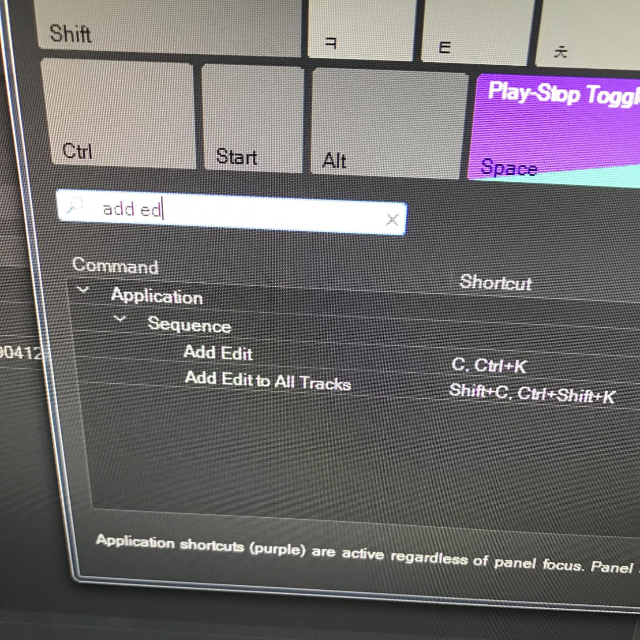
3. 자신의 스타일과 상황에 맞게 편집한다.
기본적인 컷편집을 배우고 편집 방식을 세 가지 타입을 익히고 그 때 그 때 적당한 방식으로 편집하게 되는데, 하다 보면 장단점이 있고, 더 편한 방식이 있다. 지금은 소스에서 인아웃 설정해서 인서트하기보다는 일단 시퀀스에 통으로 넣고 사운드 일괄 조정하고, 효과 넣고 나서 편집점을 다듬은 후, 다시 네스트=중첩하여 색상 효과 일괄 적용하고 다른 시퀀스 불러서 통합하는 방식으로 작업하고 있다.


4. 작업이 종료되면 이제 동영상을 내보내야 한다.
처음 프리미어를 켜서 내보내기할 때 만났던 그 혼돈의 늪을 이쯤에서 다시 만나게 된다. 동영상은 이미 앞에서 기술했던 것처럼 초당24프레임에서 30프레임사이의 프레임레이트를 가진 파일이기 때문에 압축을 하지 않으면 파일 용량이 어마어마해지게 된다. 그래서 코덱이라는 압축 기술을 사용해야 하고, 현재 범용으로 사용된다고 할 수 있을만한 압축방식은 H.264이다.
영상디자인 포스팅에서 잠시 코덱에 대해서 살펴 보았고, 사실 이 포스팅에 코덱 부분도 정리해서 넣고 싶었는데 다른 부분은 얼추 해 놓고 코덱만 아직 못했다. 이 포스팅 정리하고 다시 정리하러 갈 예정이다. 코덱과 컨테이너는 투비콘티뉴-
여러 개 내보내기할 경우 미디어 인코더로 대기열을 작성해서 내보내면 알아서 나간다고 했지만, 한꺼번에 여러 개 내보낼 일도 별로 없기도 하거니와 태생이 의심병자인 나는 그냥 하나씩 내보낸다. 알아서 하겠지 내버려 뒀다가 어느 순간 어디에서 에러가 날지 모르는 일 아닌가.
내보내기 창에서 중요한 것은 파일위치와 이름, 포맷, 프리셋, 비디오 비트레이트 세팅, 소스 범위 등이다.




수업시간에 들은 그대로 세팅해서 아웃풋을 하고는 있는데, 교과서를 보니 비트레이트에 대한 내용이 있어서 너무 반가웠다. 수업 중에는 구분하는 게 있는데~ 블라블라 간략 설명 후, 몰라도 되고 VBR을 선택하시라면서 넘어갔던 부분인데 이제 좀 명확해졌다.
영상출력 / 용량
- 비트레이트 : 단위 시간 당 데이터 전송률, bit per second
1초 동안 재생하는데 필요한 데이터의 크기
비트레이트가 높을 수록 1초에 처리하는 데이터 양이 많으므로 영상의 품질이 우수함 - CBR Constant bit rate 고정 전송률
압축할 때 각각의 프레임을 일정한 용량으로 압축하는 방식
처음부터 끝까지 고정 비트레이트를 사용하므로 움직임이 많은 곳에서는 화질이 떨어 질 수 있음
재생 시간 내내 비트레이트가 고정되어 있어 정확한 용량 계산 가능
용량 고정, 품질 가변적 - VBR Variable bit rate 가변 전송률
가변 압축 방식으로 빠른 동작에서는 비트레이트를 높이고 느린 동작에서는 낮추는 방식
CBR에 비해 적은 용량으로 높은 화질 만들지만 압축 시간이 오래 걸림(진짜 오래 걸림, 아마도 그래서 2Pass로 설정하는 것 같음)
용량 가변, 품질 균일 - ABR Average bit rate
기준에 맞춰 비트레이트를 가변하는 방식
CBR과 VBR 절충형으로 작업 전 용량을 대략적으로만 추측 가능
그리고 또 의문인것은, 상단에서 Preset을 YouTube 1080 HD로 선택하고 나서 다시 가변 전송률 2Pass를 설정하려고 하면 프리셋이 자동으로 사용자 설정으로 변경이 되는데, 굳이 사전에 YouTube 1080 HD로 설정할 필요가 있나 모르겠다. 해당 프리셋을 설정할 경우 VBR 1Pass로 적용되어 있는데, 1Pass가 속도가 더 오래 걸린다고 했던 것 같고 타켓 비트레이트와 맥시멈 비트레이트를 별도로 설정해서 두 번에 나눠서 작업하게 하는 것이 좋다고 해서 그렇게 하기는 했는다. 이 부분은 여전히 갸우뚱하기는 한데, 프리셋 설정하세요. 다음에 무언가 첨언이 있었던 것 같기는 하다. 감각기억으로 들어온 소리가 있긴 있었는데, 작동기억은 다른 작업을 하고 있어서 장기기억으로 넘기지 못하고 묵음처리된 것 같다. 쉽게는 프리셋에서 설정해서 그냥 내보내던가, 아니면 비트레이트를 좀 조정하는 것이 좋으니 다음 설정으로 하자는 그런 내용이 아니었을까 상상해 본다. 언젠가 한가한 날, 그런 날이 올지는 모르겠지만, 그냥 원래 유투브 프리셋으로 내보내서 비교해 봐야겠다.
그리하여, 이제는 조금씩 영상을 올리고 있다. 구독과 좋아요 권유는 반드시 필요한 것인가, 뭐 이렇게 넘어야 할 산이 많은지 모르겠다.
썸네일도 반드시 사용하는게 좋지만 초기에는 썸네일을 올릴 수 없다고 설명을 들었던 것 같은데, 썸네일은 맞춤이미지 설정이고, 맞춤URL설정 기능이 또 있는데 아마 두 가지를 혼동해서 설명하셨던 것일 것 같다. 맞춤 이미지는 휴대폰으로 계정 확인을 하면 사용할 수 있는 기능이라 영상 몇 개 안올렸지만 이미 사용할 수 있는 상태이고, 맞춤 URL은 너무 사용하고 싶지만 구독자가 100명이 넘어야 사용할 수 있는 기능이라 아직 불가능하다.
정말 넘어야 할 산이 많이 남았다. 일단 백 개까지 올려 보고, 다음 갈 길을 정하기로 한다.
이제 5%, 95% 남았다.
'WORKING' 카테고리의 다른 글
| 구글 매터리얼 디자인 / Sytles / Color / Overview (0) | 2023.09.04 |
|---|---|
| 구글 매터리얼 디자인 / Overview (0) | 2023.08.30 |
| 디자인공예 임용 : 영상디자인 (2) | 2019.05.07 |
| NCS 내용지식 정리 : 스톱모션 애니메이션 (2) | 2019.04.24 |
| 디자인공예 임용 기출 : 공예 (0) | 2019.04.11 |